9.把副本图像调整到与鞋垂直对应的位置

(作为倒影的副本不能太清楚,我们调整它是不透明度)
10.右边的图层面板,调整不透明度

(接下来把倒影做成由近及远渐淡的效果)
11.选着左边“矩形选框”图标,选取下图所示区域

12.点击“选着”-“羽化” ,羽化半径值设置为35%-45%
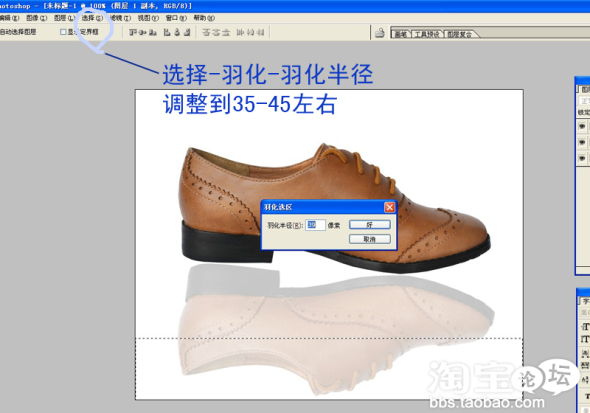
13.按键盘上”Delete"键3次效果如下图

14.ctrl+d取消选取效果如下图

15.点击“图层”-“拼合图层”
觉得亮度不够可做适当调整。
淘宝鞋子照片处理美化教程最终效果

9.把副本图像调整到与鞋垂直对应的位置

(作为倒影的副本不能太清楚,我们调整它是不透明度)
10.右边的图层面板,调整不透明度

(接下来把倒影做成由近及远渐淡的效果)
11.选着左边“矩形选框”图标,选取下图所示区域

12.点击“选着”-“羽化” ,羽化半径值设置为35%-45%
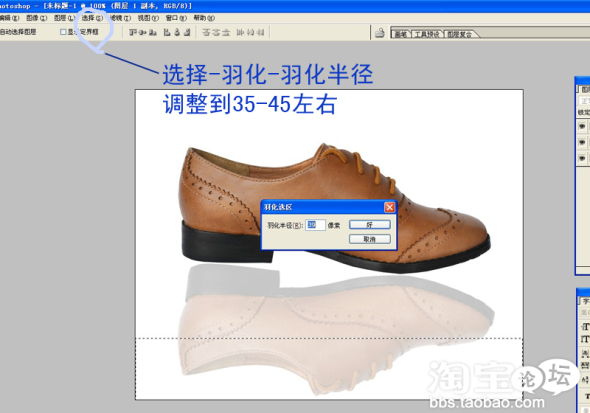
13.按键盘上”Delete"键3次效果如下图

14.ctrl+d取消选取效果如下图

15.点击“图层”-“拼合图层”
觉得亮度不够可做适当调整。
淘宝鞋子照片处理美化教程最终效果

下一篇:用ps制作双色按钮